Как отключить фото iCloud на iPhone и Mac
[ad_1]
Можно ВЫКЛЮЧИТЬ или отключить «Фото iCloud» на iPhone, если у вас недостаточно хранилища iCloud или по какой-либо другой причине.
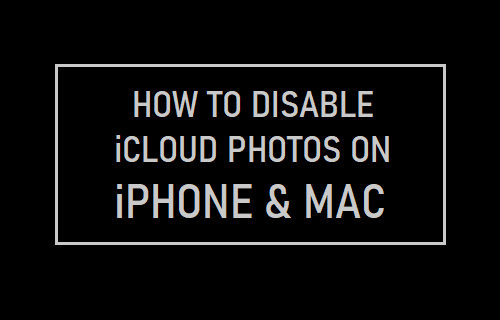
Отключить фото iCloud на iPhone и Mac
Фото iCloud (ранее известное как библиотека фотографий iCloud) позволяет пользователям устройств Apple загружать фотографии в облачное хранилище Apple и получать к ним доступ на других устройствах.
Фотографии, загруженные в iCloud, сохраняются в полном разрешении и автоматически синхронизируются со всеми вашими устройствами, подключенными к iCloud.
Поскольку «Фото и видео» занимают много места для хранения, включение Фото iCloud быстро заполнит ограниченное пространство в 5 ГБ, доступное в вашей бесплатной учетной записи iCloud.
В этом случае можно либо купить дополнительное пространство для хранения iCloud, либо отключить «Фото iCloud» на iPhone и Mac.
Можно ли отключить фотографии iCloud без потери фотографий?
Когда iCloud Photos включен на iPhone, фотографии и видео, которые вы снимаете на своем устройстве, автоматически загружаются в вашу учетную запись iCloud.
Если Оптимизировать для хранения В iCloud установлен флажок, исходные фотографии, хранящиеся на вашем устройстве, скорее всего, будут оптимизированными версиями исходных изображений.
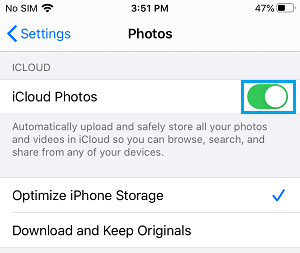
Когда вы отключаете «Фото iCloud» на iPhone, это приводит к тому, что другие фотографии и видео с вашего iPhone не загружаются в iCloud.
Фотографии, которые уже есть в iCloud, будут доступны в вашей учетной записи iCloud, и вы сможете загрузить все фотографии из iCloud на Mac или компьютер с Windows.
1. Отключите фото iCloud на iPhone.
Выполните следующие действия, чтобы выключить «Фото iCloud» на iPhone.
1. Открытым Настройки на вашем iPhone прокрутите вниз и нажмите Фотографии.
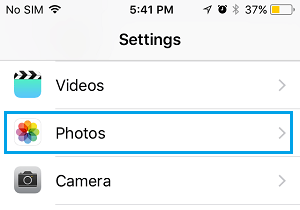
2. На экране фотографий выключите Фото iCloud переместив переключатель в положение ВЫКЛЮЧЕННЫЙ должность.
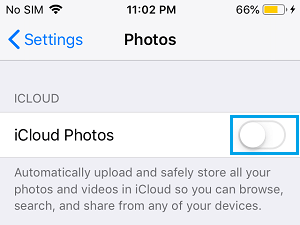
3. Во всплывающем окне подтверждения выберите Удалить с iPhone вариант.
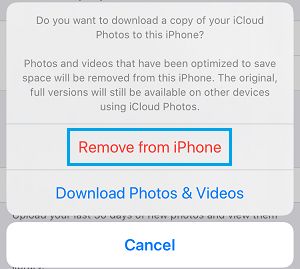
Примечание: Если на iPhone достаточно места для хранения, вы можете выбрать Скачать фото и видео возможность сохранить копию фотографий iCloud на вашем iPhone.
3. ВЫКЛЮЧИТЕ Фото iCloud на Mac.
Вы можете отключить «Фото» и «Фотопоток iCloud» на Mac, выполнив следующие действия.
1. Открыть Приложение «Фотографии» на вашем Mac.
2. Нажмите на Фотографии в верхней строке меню и выберите Предпочтения в раскрывающемся меню.
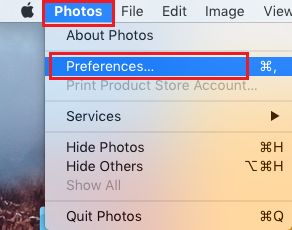
3. На экране настроек выберите iCloud вкладка в верхнем меню и снимите флажок Фото iCloud вариант.
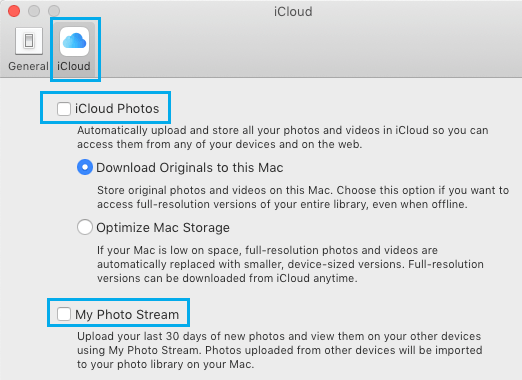
Примечание: Когда iCloud Photos включен, вы можете загрузить копию iCloud Photos на свой Mac, установив флажок Загрузить оригиналы на этот Mac вариант.
- Как отключить ссылку на фото iCloud в iMessage при отправке нескольких фотографий
- Как восстановить iPhone из резервной копии iCloud
[ad_2]
